Como monitorar e bloquear rastreadores de anúncios no Android
Publicados: 2022-01-29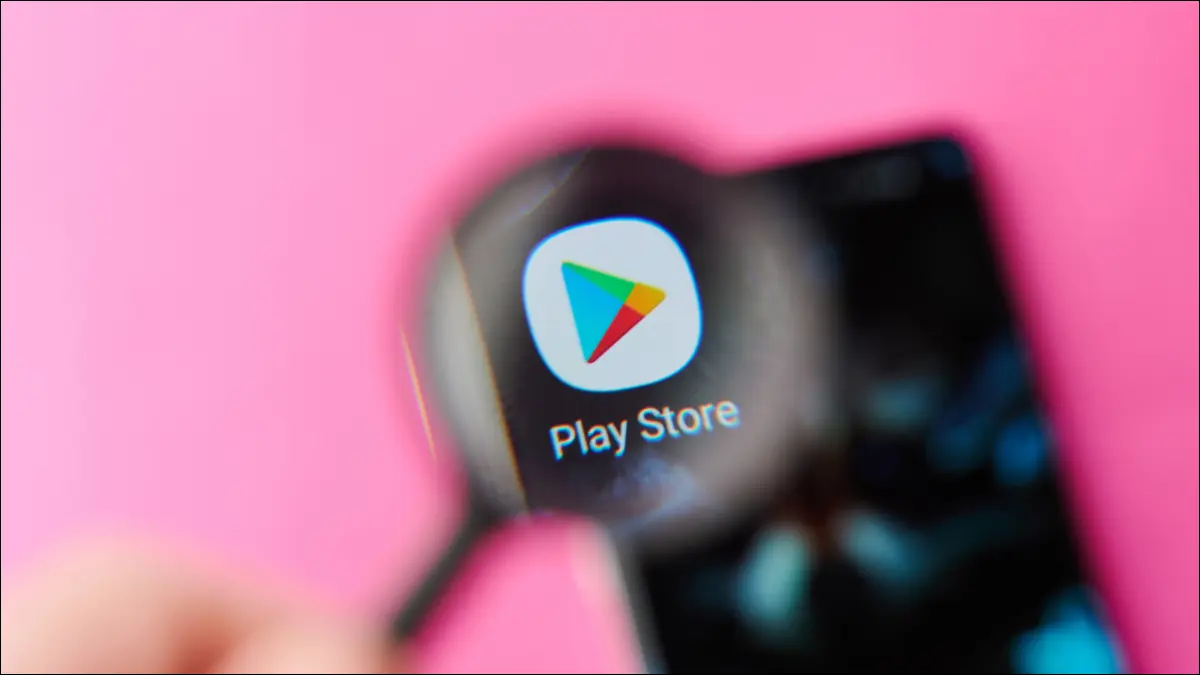
Os aplicativos que você instala no Android geralmente coletam dados sobre você e sua atividade para os desenvolvedores de aplicativos e seus afiliados. Com uma ferramenta desenvolvida na Universidade de Oxford, você pode ver esses rastreadores e até pará-los.
Estou sendo rastreado?
No mínimo, a maioria dos aplicativos Android está coletando dados sobre falhas e bugs para os desenvolvedores de aplicativos revisarem. Os aplicativos também podem usar rastreadores para funcionar, especialmente se o aplicativo tiver um aspecto social, como buscar conteúdo de domínios externos. Os desenvolvedores também podem querer entender como as pessoas usam seu aplicativo para que possam ajustar a experiência do usuário. Os rastreadores que se reportam diretamente ao proprietário do aplicativo geralmente são chamados de rastreadores “primários” e são, em teoria, o tipo mais seguro.
Os rastreadores de “terceiros”, no entanto, enviam dados para serviços externos que a empresa usa ou para parceiros de negócios da empresa. Geralmente, são anunciantes que desejam vender coisas para você. Eles provavelmente estão usando seus dados para fazer coisas como saber quais são seus interesses ou julgar a que hora do dia você provavelmente tocará nos anúncios. Você pode limitar o conhecimento dos rastreadores sobre você desativando os anúncios personalizados, mas isso não os impede de aprender o que podem.
Assuma o controle de sua privacidade
Se tudo isso o preocupa, conheça o TrackerControl, um aplicativo gratuito e de código aberto capaz de identificar esses rastreadores e bloqueá-los também. Ele funciona canalizando seus dados de rede por meio de um servidor VPN no dispositivo e verificando o tráfego em um banco de dados de rastreadores conhecidos. Se você está preocupado com as questões de privacidade associadas às VPNs, não fique; não é uma VPN verdadeira e está localizada no seu dispositivo, não em um servidor remoto. Infelizmente, isso significa que você não pode usar uma VPN normal enquanto o TrackerControl estiver funcionando.
Com o tráfego analisado, você pode ver os sites para os quais seus dados estão vinculados e, com a versão completa, até mesmo o país onde estão localizados. O aplicativo depende de endereços IP para fazer isso, no entanto, que não são necessariamente precisos.
TrackerControl também é capaz de bloquear esses rastreadores, mas esse recurso vem com duas ressalvas. Em primeiro lugar, a única versão disponível na Play Store é a versão “Slim” que segue as regras do Google ao retirar o recurso de bloqueio. Para obter poder real sobre os rastreadores, você precisará fazer o sideload do aplicativo completo depois de baixar o APK do site TrackerControl. Alternativamente, você pode instalá-lo usando a loja de aplicativos de terceiros F-Droid (que você terá que carregar).
A segunda ressalva é que o bloqueio de rastreadores pode e geralmente impede que os aplicativos funcionem corretamente. Normalmente, isso se parece com telas de carregamento que nunca são concluídas. Em nossos testes, navegadores da Web e aplicativos de mídia social quase sempre apresentam esse problema, pois geralmente buscam mídia para atendê-lo em domínios externos. Você pode resolver o problema permitindo rastreadores necessários para a função enquanto ainda bloqueia outros, embora isso envolva algumas tentativas e erros.
Configurando o TrackerControl
Na primeira vez que você iniciar o TrackerControl, toque no botão de alternância no canto superior esquerdo do aplicativo para iniciar o monitoramento.
Aviso: A ativação do TrackerControl, especialmente a versão completa, quase certamente fará com que os aplicativos não funcionem. Prossiga com cuidado se você confiar em seus aplicativos para coisas importantes, como trabalho ou finanças, e esteja preparado para ajustar as configurações. Equilibrar privacidade e funcionalidade geralmente é possível, mas não necessariamente fácil.
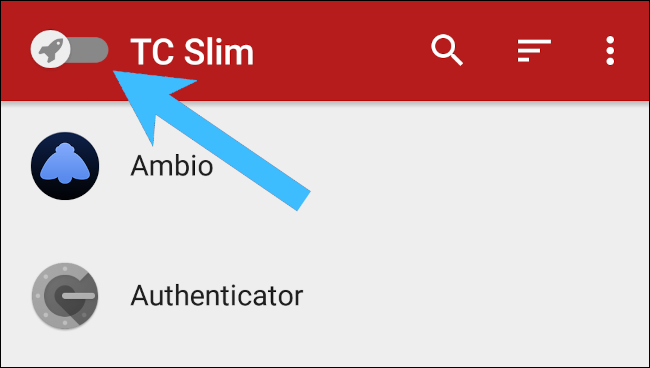

Você será solicitado a permitir que o aplicativo configure seu servidor VPN. Toque em “Ok”.
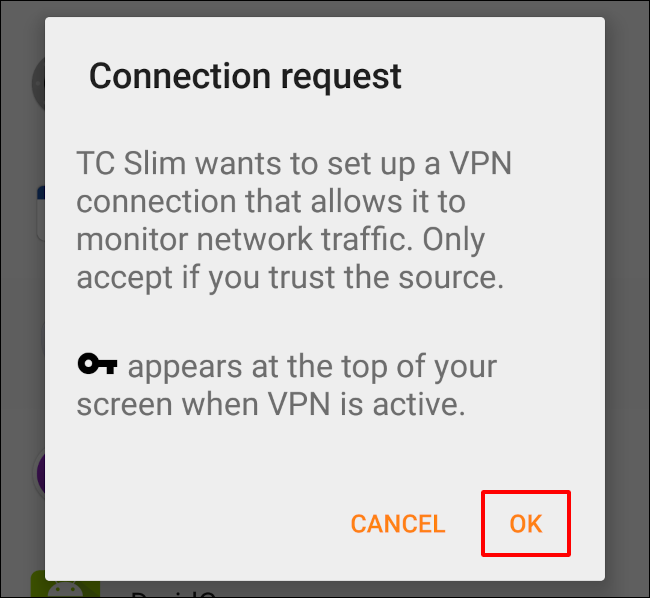
Você deve ver um pequeno ícone de chave aparecer na barra de status, significando que a VPN está operacional, e o ícone de foguete do TrackerControl também deve aparecer em suas notificações.
Monitoramento de rastreadores
Com o TrackerControl ativado, inicie qualquer aplicativo que você queira monitorar. Em seguida, volte ao TrackerControl e procure o aplicativo no menu principal. Toque nele e, em “Bibliotecas de rastreadores”, você verá um resumo das empresas e serviços que coletam dados por meio do aplicativo. Role para baixo e você verá rastreadores individuais divididos por categoria, como Essential, Analytics, Fingerprinting e Social. Você também verá há quanto tempo seus dados foram enviados.
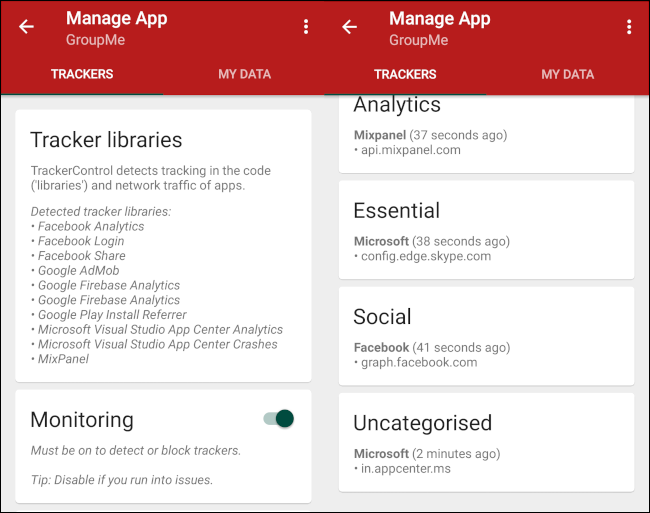
Sinta-se à vontade para pesquisar informações sobre os diferentes rastreadores pesquisando seus nomes na internet. Observe que essa lista provavelmente aumentará à medida que você continuar usando o aplicativo.
Se você estiver usando a edição Slim e se sentir desconfortável com os rastreadores, poderá interrompê-los colocando o botão “Acesso à Internet” na posição desligado. No entanto, o aplicativo não funcionará enquanto o TrackerControl estiver operacional, ou pelo menos não poderá fazer nada que envolva a internet.
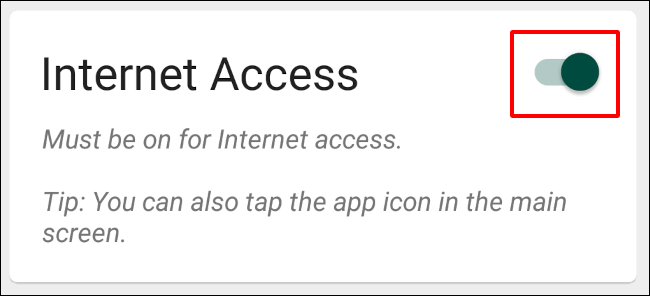
É uma ferramenta bastante grosseira, e provavelmente é melhor simplesmente desinstalar o aplicativo ofensivo para proteger sua privacidade.
Bloqueio e desbloqueio de rastreadores
Se você instalou a versão completa do TrackerControl, você tem um controle mais granular; você pode bloquear e permitir rastreadores por categoria. Por padrão, todas as categorias não essenciais serão bloqueadas. Você também pode optar por bloquear rastreadores na categoria Essencial, mas não recomendamos isso porque quase certamente causará problemas.
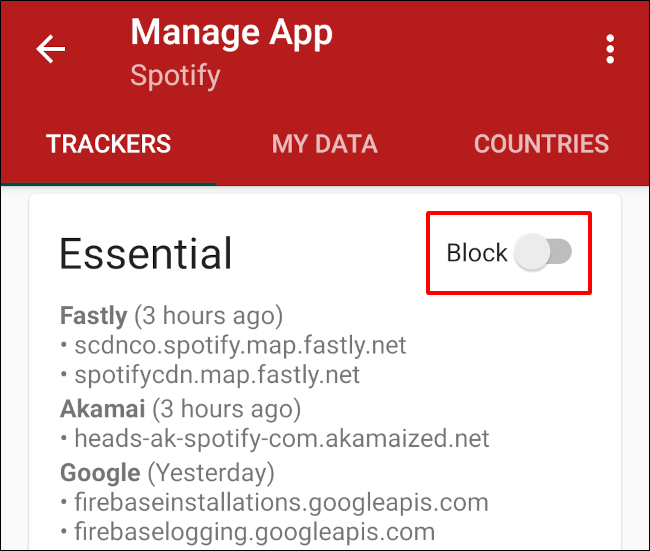
Se você estiver tendo problemas ao usar um aplicativo enquanto o TrackerControl estiver funcionando, tente desativar os bloqueadores. Comece certificando-se de que os rastreadores essenciais do aplicativo estejam desbloqueados e, em seguida, considere permitir rastreadores sociais e analíticos. Se você ainda não conseguir fazer o que deseja, talvez queira simplesmente permitir todos os rastreadores do aplicativo desativando a opção "Monitoramento".
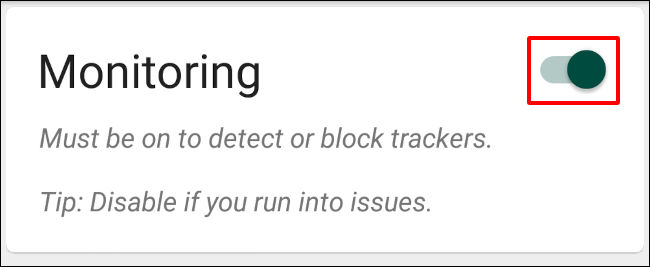
Como alternativa, você pode desbloquear rastreadores individuais tocando neles dentro de suas categorias. No entanto, não recomendamos isso, porque garantir que você desbloqueou os corretos pode exigir muitos testes. E mesmo que você tenha sucesso, outros rastreadores podem se tornar ativos posteriormente, o que o TrackerControl bloqueará automaticamente, forçando você a passar pelo processo novamente.
Se a falta de funcionalidade o deixou frustrado, o TrackerControl também mostra uma notificação persistente com a opção de “Pausar por 10 minutos”. Puxe para baixo a barra de status para acessá-la. Este botão desliga todo o monitoramento e bloqueio por 10 minutos enquanto você faz o que está tentando realizar. Observe que isso permitirá que todos os aplicativos em execução façam seus negócios de rastreamento.
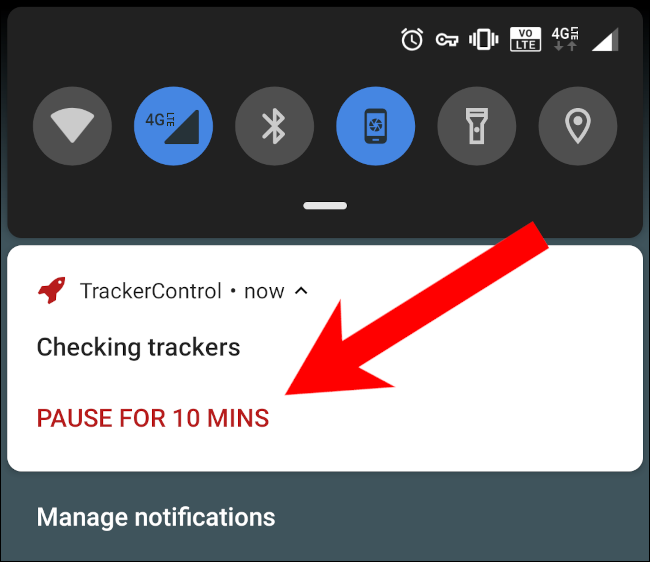
Se precisar de mais de 10 minutos, você pode desabilitar o TrackerControl inteiramente pressionando novamente o botão de alternância no canto superior esquerdo do menu principal.
Para garantir que seu dispositivo seja o mais privado e seguro possível, considere algumas maneiras de evitar malware e julgar quando os aplicativos Android não são seguros.

